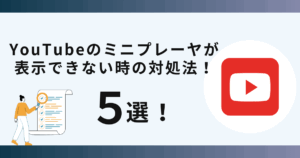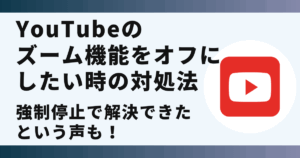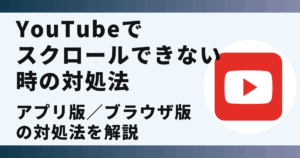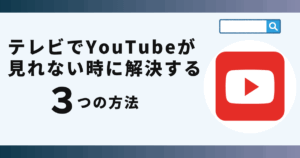YouTubeアーカイブのチャットが表示されない時の対処法が分からず悩んでいませんか?
実はアプリの更新で解決できます。
この記事ではYouTubeアーカイブのチャットが表示されない時の対処法をご紹介します。
YouTubeアーカイブのチャットが表示されない原因

YouTubeアーカイブのチャットが表示されない現象が起きているようです。
その原因はこのように考えられます。
- スマホのブラウザで視聴している
- 年齢制限がかかっている
- ライブ終了直後にみている
- アプリが古い
- YouTube側の一時的な不具合
- キャッシュの影響
- 配信時にチャットが無効だった
- 投稿者がチャットを削除した
これから紹介する方法を行えばYouTubeアーカイブのチャットが表示されない時の対処ができます。
YouTubeアーカイブのチャットが表示されない時の対処法
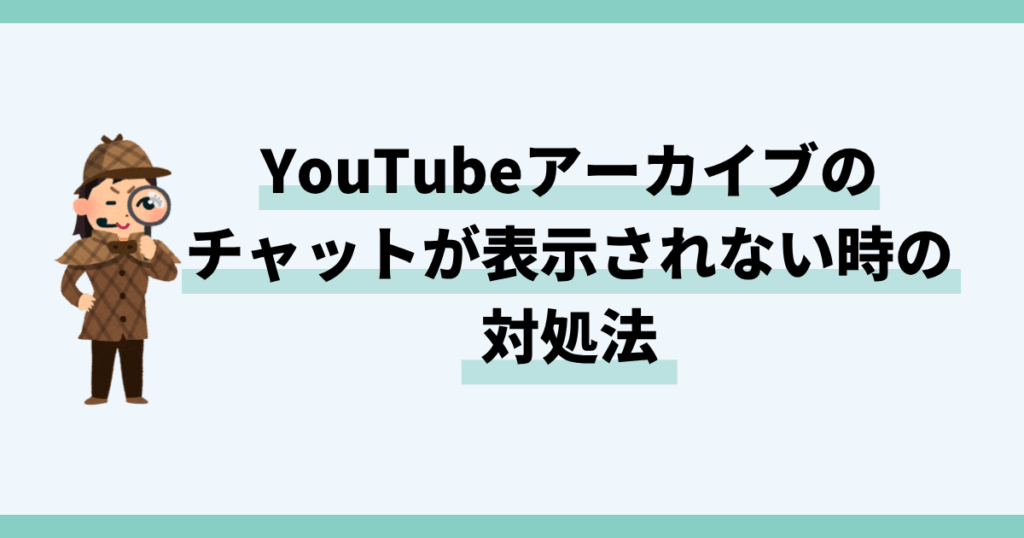
 お悩みねこ
お悩みねこYouTubeアーカイブのチャットが表示されない時の対処法ってあるの・・・?



その便利な方法を紹介するにゃ!
YouTubeアーカイブのチャットが表示されない時の対処法は5つあります。
それがこちらの方法です。
- アプリを最新バージョンに更新
- 配信終了後2~3時間経過しているか確認
- 年齢制限による表示制限を確認
- アプリやPCで視聴
- キャッシュを削除
これから詳しく解説するので、自分に合った方法を見つけてYouTubeアーカイブのチャットが表示されない時の対処をしていきましょう!
①アプリを最新バージョンに更新



この方法はリスクなしですぐに実践できるよ!迷ったら最初に試してみるにゃ!
アプリの一時的な不具合で、アーカイブのチャットが表示されないことがあります。
アプリを更新すると改善する場合があるので、App StoreやGoogle Playから更新してみましょう。



なるほどにゃ!
②配信終了後2~3時間経過しているか確認
ライブ配信のチャットはデータが反映されるまでに時間がかかります。
とくに長時間配信では反映までに時間がかかるため、ライブ配信終了後2~3時間ほど経過してから確認するのがポイントです。
③年齢制限による表示制限を確認
13歳未満のアカウントを使ってYouTubeを視聴している場合、コメント欄やチャット欄は自動的に非表示になります。



配信の視聴者を子ども向けに設定されている場合もチャットは表示されないにゃ!
これは、子どものプライバシーを守るためのアメリカの法律に基づいた仕組みです。
13歳未満の子どもが個人情報をやり取りできないよう、チャットやコメント機能を制限しています。
④アプリやPCで視聴
iPhoneのブラウザ(Safari)ではアーカイブのチャットが表示されず、コメント欄しか確認できません。
アーカイブのチャットを表示したい場合は、YouTubeアプリやPCブラウザから視聴しましょう。



スマホからもPC版のYouTubeが見れるのは知らなかったにゃ!!



スマホでPC版サイトを開くと少し使いづらいからアプリがオススメだにゃ!
スマホでPC版サイトを開き、アーカイブのチャットを表示する方法は以下7ステップです。
- ChromeでYouTubeを検索
- 右上の「•••」を長押し
- 「新しいタブで開く」をタップ
- 新しいタブでアーカイブ動画を開く
- 右下の「•••」をタップ
- 「PC版サイトを見る」をタップ
- チャットのリプレイから「パネルを開く」をタップ
画像を使って詳しく解説します!
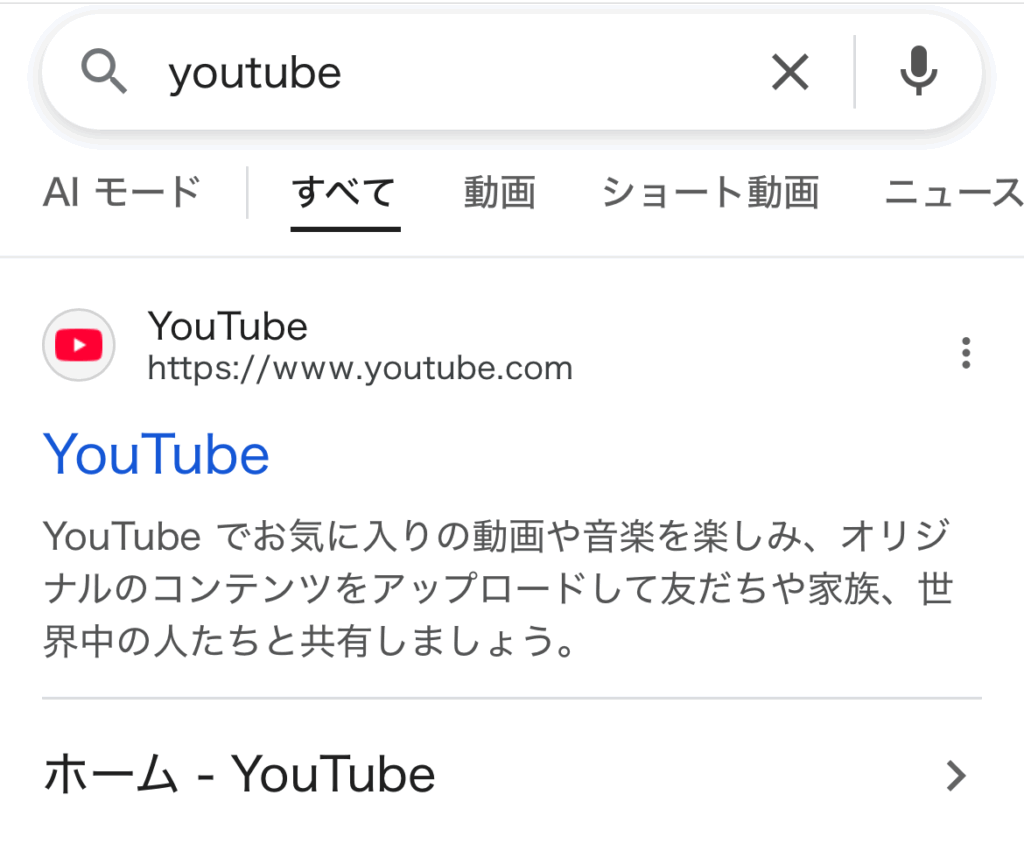
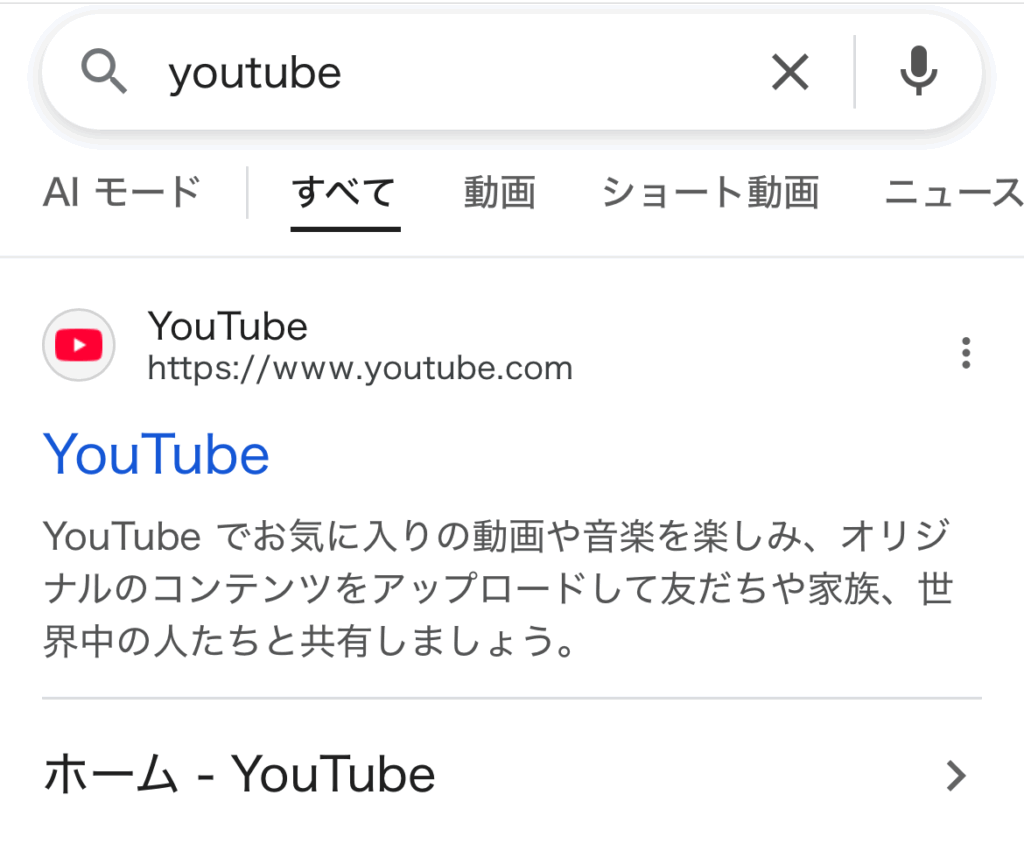


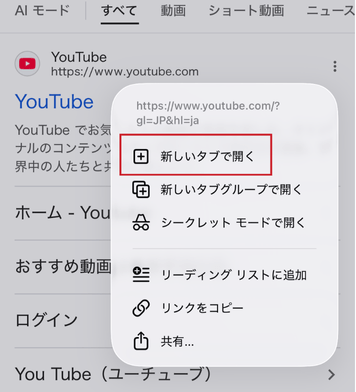
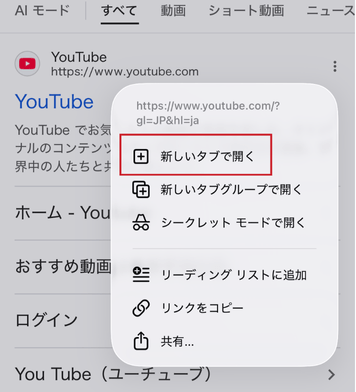
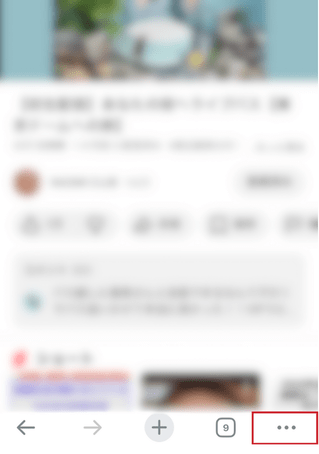
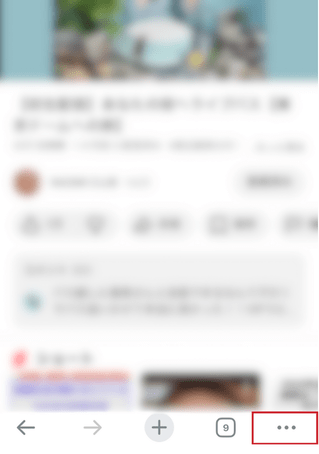
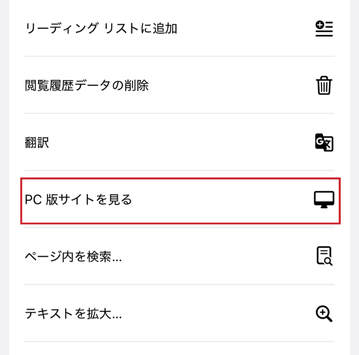
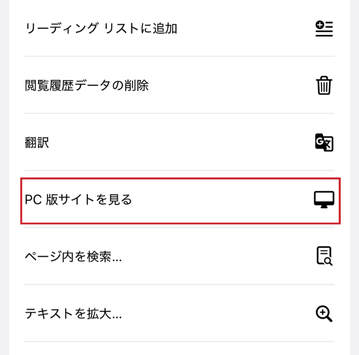
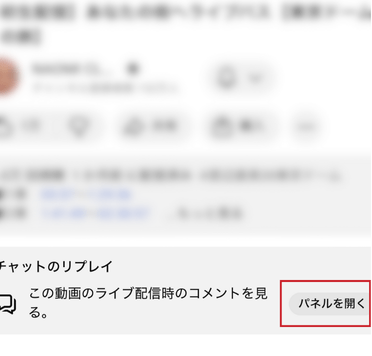
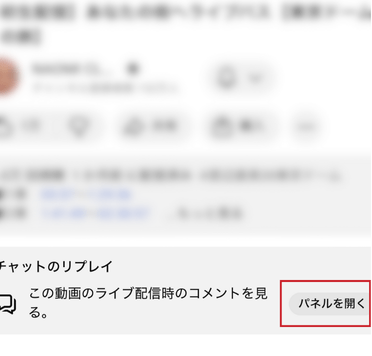



これでスマホのブラウザでもチャットを表示できるにゃ!
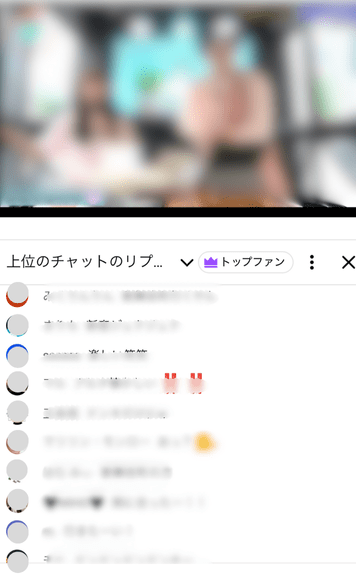
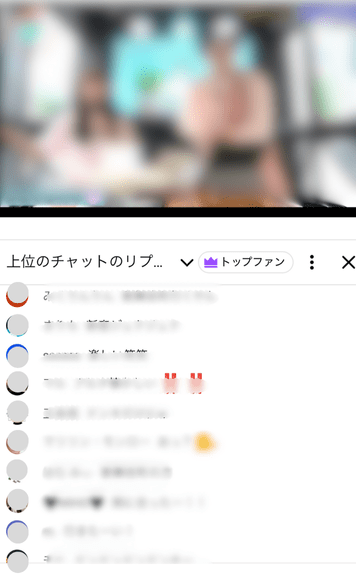



できたにゃ!
⑤キャッシュを削除
YouTubeアプリやブラウザのキャッシュが溜まると、チャット機能がうまく表示されないことがあります。
古いデータが残り続けると、アプリに不具合が起きることがあるためです。
その結果、アーカイブのチャットが正しく読み込まれず、表示されない原因になることがあります。
Youtubeアーカイブのチャットが表示されない時は「アップデートのアンインストール」も





先生助けて!!対処法を試してもチャットが表示されないにゃ!



それは大変・・・!そんな時の一時的な対処方法を紹介するにゃ!
Androidではアプリのアップデートをアンインストールして元のバージョンに戻すことができます。
最新バージョンの不具合でチャットが表示されない場合、古いバージョンに戻すことでトラブルが解消されることがあります。
ただし、この方法が使えるのはAndroidのみで、iPhoneではアプリのバージョンを戻すことはできません。
古いバージョンへ戻すと、セキュリティ面での修正内容も元に戻ってしまうため、利用する際は注意しましょう。



アーカイブのチャットを楽しんだ後は、最新バージョンに戻しておくのがオススメだにゃ!
まとめ
アプリの更新をするのが1番簡単な方法でしたね!
ぜひご紹介した方法で、YouTubeアーカイブのチャットが表示されない時の対処をしてみてください。